
Информатика I
..pdf141
нуть конфигурацию компьютера в более раннее состояние, называемое контрольной точкой восстановления, без потери текущих данных, таких как документы, почта, избранные ссылки и журнал ссылок.
Windows автоматически формирует контрольные точки восстановления. Происходит это еженедельно или перед значительными системными событиями (установка программ, драйверов и т. д.). Кроме этого, можно воспользоваться утилитой для создания собственных точек.
При каждом использовании программы «Восстановление системы» перед внесением изменений создается точка восстановления, благодаря чему всегда можно вернуться к исходному состоянию, если предпринятые действия не привели к устранению проблемы. Если запустить восстановление системы, когда компьютер находится в безопасном режиме, то отменить операцию восстановления будет невозможно.
Дефрагментация диска.
Программа анализирует размещение файлов и объединяет их отдельные части таким образом, чтобы каждый файл занимал единое непрерывное пространство. В результате чтение и запись файлов выполняются эффективнее. Собирая части файлов, программа дефрагментации также выделяет в единое целое свободное место на диске, что делает менее вероятной фрагментацию новых файлов.
Файл разбивается на фрагменты, если при записи нет свободного участка диска, где он поместился бы целиком. Такая ситуация возникает при активной работе, связанной с многочисленными удалениями и записями файлов. Сильно фрагментированные данные существенно уменьшают скорость работы диска.
До начала дефрагментации рекомендуется максимально очистить диск с помощью соответствующей стандартной утилиты.
Очистка диска.
Программа выполняет проверку потенциальных возможностей увеличения свободного места за счёт очистки папок временных файлов (такие файлы создаются, например, при работе с Интернетом) и содержимого Корзины, хранящей удалённые файлы и папки. В предлагаемом программой списке надо оставить флажки на именах тех папок, которые можно очистить (рис. 4.6).

142
Рис. 4.6 – Программа очистки диска
Состав и вид стандартных утилит в различных версиях ОС Windows немного отличаются друг от друга.
4.4.2 Архиваторы
Вследствие неуклонно растущих объёмов обрабатываемых данных особое значение приобретает их сжатие (архивирование) для долговременного хранения с целью уменьшения занимаемой памяти компьютера. Также архивирование рекомендуется при отправке данных по электронной почте, так как чем меньше размер письма, тем больше вероятность, что оно дойдёт без потерь пересылаемых данных.
Программы-архиваторы позволяют за счёт применения специальных методов «упаковки» сжимать данные, т. е. создавать файлы меньшего размера, а также объединять несколько файлов в один архивный файл или, напротив, разбивать один файл большого размера на несколько томов-файлов задаваемого меньшего размера. Наиболее распространенными являются архиваторы –
WinRar и 7Zip.
WinRAR – признанный лидер среди программ-архиваторов по удобству и массовости применения, поддерживающий в настоящее время самый большой набор языков, включая русский (рис. 4.7). При этом формат RAR в большинстве случаев обеспечивает значительно лучшее сжатие, чем ZIP, особенно в режиме создания непрерывных архивов. Формат RAR оснащён несколькими очень важными функциями, к числу которых, например, можно отнести функцию добавления информации для восстановления, которая позволяет восстано-
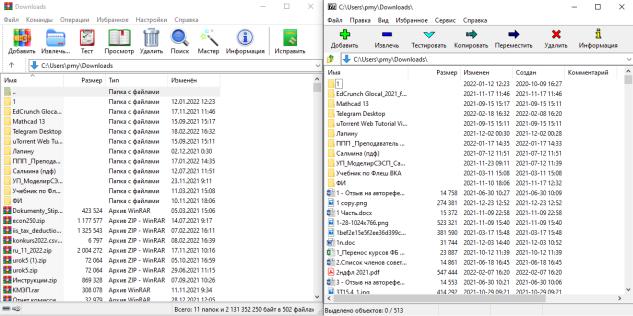
143
вить физически повреждённый файл, и функцию блокировки архивов для предотвращения случайной модификации особенно ценных данных. Формат RAR позволяет обрабатывать файлы практически неограниченного размера и не только предлагает оригинальные и эффективные алгоритмы для сжатия информации различных типов, но и автоматически применяет нужный алгоритм при сжатии файлов. В число его основных особенностей входят: полная поддержка архивов ZIP; управление архивами других форматов; наличие графической оболочки с поддержкой технологии перетаскивания; поддержка метода solid-архивирования, при котором может быть достигнута степень сжатия, на 10–50% превышающая ту, что дают обычные методы; поддержка многотомных архивов; создание самораспаковывающихся (SFX) обычных и многотомных архивов; возможность создания и использования томов для восстановления, позволяющих воссоздавать недостающие части многотомных архивов; отправка архива по электронной почте и пр. Имеется возможность поиска файлов внутри архивов.
7Zip – это архиватор, который получил наибольшее распространение в OC Windows 7, хотя его можно установить на любой компьютер с ОС других версий (Windows 10/8/XP/2003/Vista и др.). Существует версия с интерфейсом командной строки для Linux/Unix.
Рис. 4.7 – Архиваторы: WinRar (слева) и 7Zip (справа)
Архиватор способен создавать архивы в форматах: 7z, BZIP2, GZIP, TAR, ZIP (JAR), XZ, WIM. Может распаковывать архивы форматов: ARJ, CAB, ISO,
144
MSI, RAR, XAR, Z (TAR) и т. д. Обладает очень высокой степенью сжатия. Является бесплатным ПО с открытым исходным кодом, распространяемым по свободной лицензии GNU LGPL.
4.5Прикладное программное обеспечение
Внастоящее время везде, где требуется выполнить сложные математические расчёты, или производится обработка больших объёмов разнообразных данных, или требуется быстрый анализ ситуации с принятием управляющего решения, – компьютеры под управлением прикладных программных продуктов с успехом заменяют человека.
Прикладное программное обеспечение предназначено для решения самых различных задач информационного характера в любой сфере человеческой деятельности. Прикладное ПО объединяет в себе программы, широко используемые большинством пользователей персональных компьютеров, например, офисные, мультимедийные, профессиональные, развлекательные, образовательные. Рассмотрим более подробно эти группы прикладных программ.
4.5.1 Офисные программы
Задачи офисных программ – создание и редактирование документов (текст, электронные таблицы, изображение или их совокупность). Самые популярные программы для создания и редактирования документов – редакторы (на компьютерном языке они так и называются. Хотя редактор в данном случае скорее сам человек, а программа – лишь его рабочий инструмент). Когда-то давно программы, входящие в офисные пакеты, существовали поодиночке. Редактор текстов отдельно, электронная таблица отдельно. Но сегодня отдельных программ этого класса на рынке почти не осталось, чаще продаются «полные наборы», включающие все, что нужно. Наиболее распространённый продукт этого класса программ – пакет офисных программ Microsoft Office (Office 365).
Вминимальный набор «для образования» [31] входят:
1)текстовый процессор Word;
2)электронные таблицы Excel;
3)программа подготовки и демонстрации презентаций PowerPoint;
4)цифровой блокнот для записи, совместного пользования и хранения информации OneNote.
145
Приложения, входящие в состав офисного пакета, тесно связаны как между собой, так и с ОС Windows. Это означает, что они имеют удобные возможности обмена любыми данными.
Перемещение объекта между приложениями производится с помощью операций копирования в буфер обмена Windows и последующей вставки в документ. Эти операции доступны посредством основного меню, панелей инструментов, «горячих клавиш» или контекстного меню, которое появляется при нажатии на правую кнопку «мыши». Наконец, объект можно переместить, просто захватив его левой кнопкой «мыши» в одном документе и перетащив на подходящее место в другом.
Также возможно использование механизма связывания объекта и его копии в другом приложении – OLE-технология. В этом случае при изменении данных в документе-источнике они изменяются и в документе-приемнике. Объектное встраивание и связывание позволяет эффективно работать с составными документами, которые объединяют различные источники. Например, данные, взятые из СУБД Access, будут обновляться автоматически при изменении базы, и любой, кто захочет ознакомиться с таким документом, увидит самую свежую информацию. Или ещё пример: обновление исходных данных в таблице Excel приведёт к соответствующей модификации построенной на их основе диаграммы, а вместе с ней и той копии диаграммы, которая содержится в документе Word.
Семейство MS Office содержит набор инструментов, общих для всех приложений. К ним относятся механизмы проверки правописания и грамматики, средства для рисования, инструменты для создания красочных заголовков, редакторы диаграмм, математических формул, фотоизображений, библиотека картинок и т. д.
Работая в сетевых операционных системах, приложения MS Office поддерживают совместную групповую работу нескольких человек над общими документами. Существует возможность использования материалов, расположенных не только на локальном диске, но и на соседних компьютерах или на сервере сети. Например, электронной таблицей Excel или базой данных Access могут в одно и то же время пользоваться разные люди. Текстовый процессор Word даёт возможность создавать документ, над разными частями которого могут одновременно работать несколько человек. Программа PowerPoint позволяет

146
проводить видеоконференции, когда презентация сразу отображается на экранах всех участников конференции.
Пакет MS Office имеет широкий набор функций, рассчитанных на самые различные категории пользователей. Однако он не может содержать абсолютно все специфические инструменты, которые могут потребоваться. Поэтому в приложения встроен универсальный язык программирования MS Visual Basic. Квалифицированный пользователь может запрограммировать собственные функции, выполняющие необходимые действия, и даже создать своё приложение, отвечающее требованиям конкретной организации или подразделения. Одна и та же программа на языке Visual Basic применима к объектам и документам всего офисного пакета.
Еще одним представителем этого класса программ являются офисные пакеты МойОфис, разработанные российской компанией «Новые Облачные Технологии». В минимальный набор «Стандартный. Домашняя версия» [32] входят:
1)текстовый процессор Текст;
2)электронные таблицы Таблица.
Данный набор является бесплатным и позволяет решать повседневные задачи на домашнем компьютере. Минимальный набор «Стандартный. Домашняя версия» можно установить на все популярные ОС: Windows, macOS, Linux. Для работы в редакторах не требуется подключение к интернету. Все решения МойОфис с марта 2016 года включены в реестр российского ПО [33] и постоянно обновляются.
4.5.2Текстовые редакторы и процессоры
Всвязи с различными возможностями создания и оформления текстовых документов пользователю предоставляется многообразие программных продуктов по работе с этими документами. Условно их можно разделить на тек-
стовые редакторы и текстовые процессоры.
· · · · · · · · · · · · · · · · · · · · · · · · · · · · · · · · · · · · · · · · · · · · · · · · · · · · · · · · · · · · ·
Текстовые редакторы – это программы для создания и редактирования текстовых документов. Редактированием называется комплекс операций по внутренней (смысловой) и внешней (оформительской) работе над текстом.
· · · · · · · · · · · · · · · · · · · · · · · · · · · · · · · · · · · · · · · · · · · · · · · · · · · · · · · · · · · · ·
147
Текстовые редакторы обеспечивают основные возможности по подготовке небольших и несложных документов. Сюда входят следующие простые операции: ввод алфавитно-цифровой информации; перемещение по набранному тексту; вставка или удаление символов. Также более сложные операции по работе с блоками (фрагментами) текста: выделение, удаление, копирование, перемещение, вставка блока; дополнительные сервисы (поиск фрагмента, поиск с заменой, печать документа и т. д.).
Большинство текстовых редакторов ориентировано на работу только с текстовыми файлами, среди которых могут быть тексты программ, написанные на различных языках, конфигурационные файлы, файлы настройки и др.
Примером текстового редактора является программа Блокнот, поставляемая вместе с операционной системой семейства Windows. Блокнот предназначен для создания небольших неформатированных текстов. Его файлы имеют распознаваемое Windows расширение – txt. Скромные возможности определяют область применения программы как редактора для создания коротких записок, текстов управляющих и системных файлов. Отдельные части текста в Блокноте не форматируются, но можно отобразить весь текст в одном из перечисленных в меню шрифтов (набор из четырёх основных шрифтов – обычный, курсив, по-
лужирный, полужирный курсив).
Текстовые процессоры включают в себя инструменты редакторов и предоставляют более широкий круг возможностей форматирования (шрифты, таблицы, формулы), создания документов, содержащих данные разных типов (вставка графических, звуковых данных), создания электронных документов.
Типичными представителями этой группы являются текстовые процессоры MS Word, OpenOffice Writer, МойОфис Текст. Примером самого простого текстового процессора является WordPad. WordPad – текстовый процессор, входящий в состав MS Windows, начиная с Windows 95. Обладает бо́льшим набором инструментов, чем текстовый редактор Блокнот, но не дотягивает до уровня полноценного текстового процессора, как MS Word. WordPad поддерживает форматирование и печать текста, но не имеет ряда таких важных инструментов, как таблицы, и средств проверки орфографии. Исходя из этого он не имеет такой популярности и не пользуется особым спросом. Большей популярностью у пользователей пользуются текстовый процессор MS Word, который входит в состав интегрированного пакета офисных программ MS Office, а
также бесплатный OpenOffice Writer.

148
4.5.3 Графические редакторы
Говоря о прикладных программах, следует отметить такую группу программ, как графические редакторы.
· · · · · · · · · · · · · · · · · · · · · · · · · · · · · · · · · · · · · · · · · · · · · · · · · · · · · · · · · · · · ·
Графические редакторы – это отдельные программы и ап-
паратно-программные комплексы, специализированные на создание и обработку различных изображений на экране монитора.
· · · · · · · · · · · · · · · · · · · · · · · · · · · · · · · · · · · · · · · · · · · · · · · · · · · · · · · · · · · · ·
Как уже было сказано во второй главе, все компьютерные изображения можно разделить на два класса (растровые и векторные изображения). Поэтому из-за особенностей представления изображения для каждого класса приходится применять свой графический редактор. Разумеется, у них есть общие черты – возможности открывать и сохранять файлы в различных форматах, выбирать нужный цвет или оттенок, инструменты с одинаковыми названиями (карандаш, перо и т. д.) или функциями (выделение, перемещение, масштабирование и др.). Однако принципы реализации процессов рисования и редактирования различны, что обусловлено свойствами растровых и векторных изображений.
Есть тенденция к сближению редакторов векторной и растровой графики. Большинство современных векторных редакторов способны использовать растровые картинки в качестве фона, а то и переводить в векторный формат части изображения. Также обычно имеются средства редактирования загруженного фонового изображения. Кроме того, может осуществляться непосредственный перевод нарисованного векторного изображения в растровый формат и дальнейшее использование как нередактируемого растрового элемента. Причём всё это помимо обычно имеющихся конвертеров из векторного формата в растровый с получением соответствующего файла.
В состав ОС Windows входит Paint – простейший растровый редактор, предназначенный для создания и редактирования изображений в основном формате Windows (BMP) и форматах Интернета (GIF и JPEG). Инструменты редактора Paint позволяют создавать простые иллюстрации, в основном схемы, диаграммы и графики, которые можно встраивать в документы других приложений (рис. 4.8, а).
Отличная альтернатива стандартному Paint – это бесплатный растровый графический редактор рисунков и фотографий Paint.net. Программа была создана как проект старшекурсников по компьютерным наукам весной 2004 года.
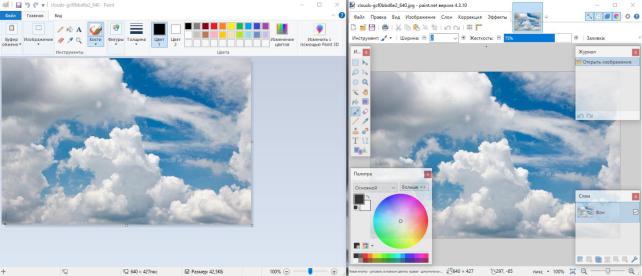
149
Paint.net имеет удобный пользовательский интерфейс, который похож на Adobe PhotoShop (рис. 4.8, б). Поддерживает работу со слоями. Позволяет работать с несколькими документами одновременно. Поддерживает ведение «неограниченной» истории произведенных изменений, что позволяет выполнить неограниченное же количество операций отмены.
Рис. 4.8 – Графические редакторы: Paint (слева) и Paint.net (справа)
Paint.net поддерживает работу с графическими файлами многих популяр-
ных форматов (PNG, JPEG, BMP, GIF, TGA, DDS и TIFF). Собственный формат
Paint.net – PDN позволяет сохранять изображение с сохранением слоев. Помимо перечисленных графических редакторов, следует отметить, что
существует ещё несколько бесплатных графических редакторов, весьма простых в использовании и достаточно функциональных. Например, графический редактор для MS Windows – PicPick. Программа объединяет в себе возможности простого графического редактора и утилиты для захвата изображений с экрана компьютера. Возможность захвата изображений с экрана очень удобна для пользователя.
Говоря о графических растровых редакторах, нельзя не упомянуть о редакторах, использующихся для работы с фотографиями. Данный класс программ, как правило, не является свободно распространяемым, а это значит, чтобы не нарушать авторских прав, необходимо приобрести лицензионную версию. Примерами редакторов этого класса являются: Adobe Photoshop, PaintShop Pro, Aldus Photo Styler и т. д. Стоит отметить, что к этому классу программ относится ещё одна программа, являющаяся бесплатной, – Google Фото. Про-

150
грамма позволяет создавать анимацию, коллажи и фильмы из фотографий, упорядочивать и выполнять различные операции с фотографиями.
Редакторы векторной графики используются для профессиональной работы, связанной с технической и художественной иллюстрацией. С их помощью можно не только работать с изображениями, но также создавать различные схемы, графики, диаграммы, чертежи, логотипы, мультипликации, сложные геометрические шаблоны. Примерами графических редакторов этого клас-
са являются CorelDraw, Adobe Illustrator и т. д.
· · · · · · · · · · · · · · · · · · · · · · · · · · · · · · · · · · · · · · · · · · · · · · · · · · · · · · · · · · · · ·
Контрольные вопросы по главе 4
· · · · · · · · · · · · · · · · · · · · · · · · · · · · · · · · · · · · · · · · · · · · · · · · · · · · · · · · · · · · ·
1.Дайте классификацию ПО.
2.Каковы основные функции BIOS?
3.С каких точек зрения можно рассматривать ОС? Рассмотрите базовые понятия ОС.
4.Перечислите и охарактеризуйте виды ОС.
5.Опишите класс прикладного ПО, приведите примеры.
6.Перечислите преимущества интегрированных пакетов ПО.
